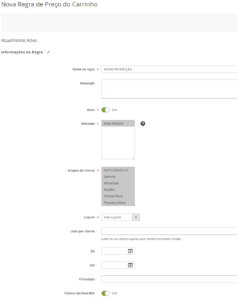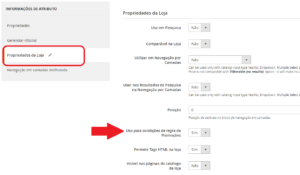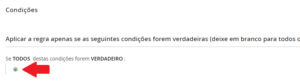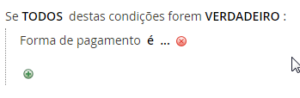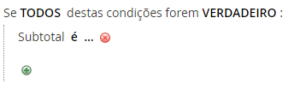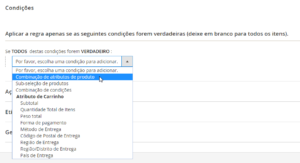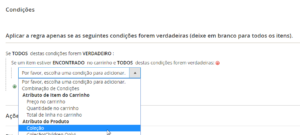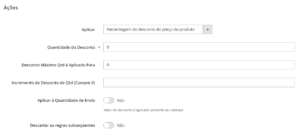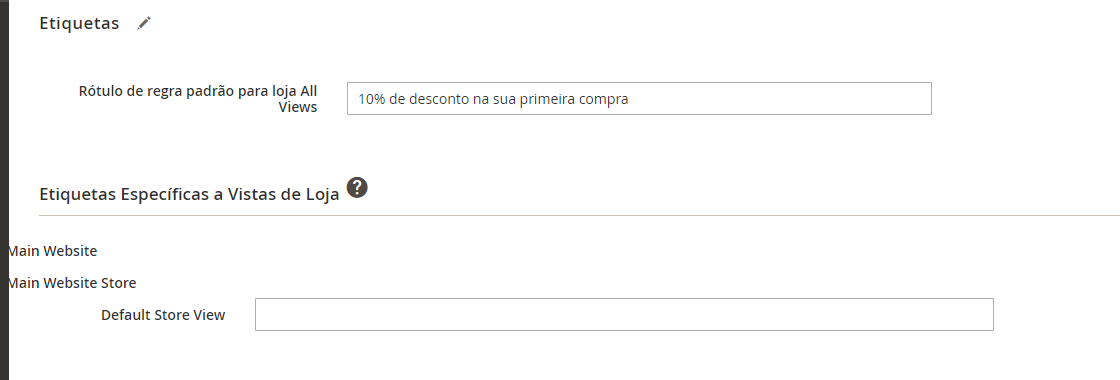Configurações para criação de regra de promoção com condições no Magento 2
1- No Painel Administrativo do Magento 2, vá em Marketing/Regras de preço do Carrinho.
2- Clique no botão Adicionar Nova Regra.
3- Na primeira aba, Informações da Regra:
- Adicione um nome para a regra.
- Adicione uma descrição.
- Marque o status como ATIVO
- Selecione todos os grupos de clientes (ou os que preferir)
- Marque a opção cupom como SEM CUPOM (caso queira que a promoção seja via cupom, veja ESTE TUTORIAL).
- Usos por cliente: *opcional*
- O campo Usos por cliente é a quantidade de vezes que o cupom pode ser usado POR CLIENTE.
- Os campos DE e ATÉ são referentes à duração da promoção. Ou seja, a promoção irá durar DE 10/10/2018 ATÉ 20/10/2018.
- Prioridade igual a 0 (zero)
- Publicar na lista RSS: SIM
4- Na segunda aba, Condições, é que você irá configurar as condições para que a regra seja ativada para os clientes.
IMPORTANTE: caso queira que um atributo de produto seja sua condição, é necessário que você configure o atributo. Você acessa as configurações em LOJAS / ATRIBUTOS / PRODUTO. Acesse o atributo desejado e, em PROPRIEDADES DA LOJA, altere o campo Uso para condições de regra de Promoções para SIM.
Voltando à promoção, na aba CONDIÇÕES, na área Aplicar a regra apenas se as seguintes condições forem verdadeiras (deixe em branco para todos os itens), clique no sinal de MAIS (+) para ver as opções disponíveis.
Também são configuráveis os termos TODOS e VERDADEIRO, para alterar dependendo da sua condição para a promoção.
Você poderá condicionar a promoção à algumas das seguintes condições:
- forma de pagamento
- total do carrinho
- categoria
- atributo de produto**
Estas 2 opções são encontradas após a escolha da opção COMBINAÇÃO DE ATRIBUTOS DE PRODUTO.
Basta selecionar a opção e uma nova gama de condições será exibida, entre elas Categoria e o atributo que você configurou.
5- Na aba Ações:
- Marque a opção Aplicar como Percentagem do desconto do preço do produto
- É possível selecionar também outras opções, como Desconto de valor fixo, que atribui um valor real.
- No campo Quantidade do Desconto, insira a porcentagem do desconto. Exemplo: ’10’.
- É possível conceder um valor real. Exemplo: 50 (R$ 50,00).
- Marque as outras opções como na imagem abaixo:
- Ainda em Ações, é possível aplicar a regra apenas a itens do carrinho que sigam as condições. No caso, seriam condições de atributos e categorias.
6- Aba Etiquetas:
Nesta aba você adiciona a legenda da promoção. Exemplo: “10% de desconto na sua primeira compra.”
Clique em Salvar e pronto! Se você seguiu os passos corretamente a regra já esta ATIVA na loja.